Wstęp
Podłączenie drukarki Canon do laptopa bezprzewodowo może usprawnić proces drukowania i wyeliminować bałagan spowodowany kablami. Ten krok po kroku przewodnik pomoże Ci z łatwością skonfigurować drukarkę, zapewniając bezproblemowe połączenie między urządzeniami. Niezależnie od tego, czy używasz systemu Windows, czy macOS, nasz przewodnik zawiera szczegółowe instrukcje, dzięki którym możesz postępować zgodnie z nim, niezależnie od systemu operacyjnego. Na końcu tego tutorialu będziesz w stanie drukować dokumenty bezprzewodowo z łatwością i skutecznością.

Przygotowanie urządzeń
Zanim przejdziesz do konfiguracji, ważne jest, aby upewnić się, że Twoje urządzenia są gotowe. Zacznij od upewnienia się, że drukarka Canon i laptop są włączone i w pełni sprawne. Umieść drukarkę blisko routera Wi-Fi, aby uniknąć zakłóceń sygnału podczas procesu konfiguracji. Dodatkowo upewnij się, że masz stabilne połączenie z internetem; niestabilne połączenie może powodować problemy z konfiguracją.
Następnie zgromadź wszystkie niezbędne zasoby. Możesz potrzebować nazwy i hasła sieci Wi-Fi. Te dane są zazwyczaj dostępne z tyłu lub z boku routera. Upewnij się, że laptop jest podłączony do tej samej sieci, do której chcesz podłączyć drukarkę. Postępowanie zgodnie z tymi krokami przygotowawczymi zapewnia płynniejszy i bardziej efektywny proces konfiguracji.
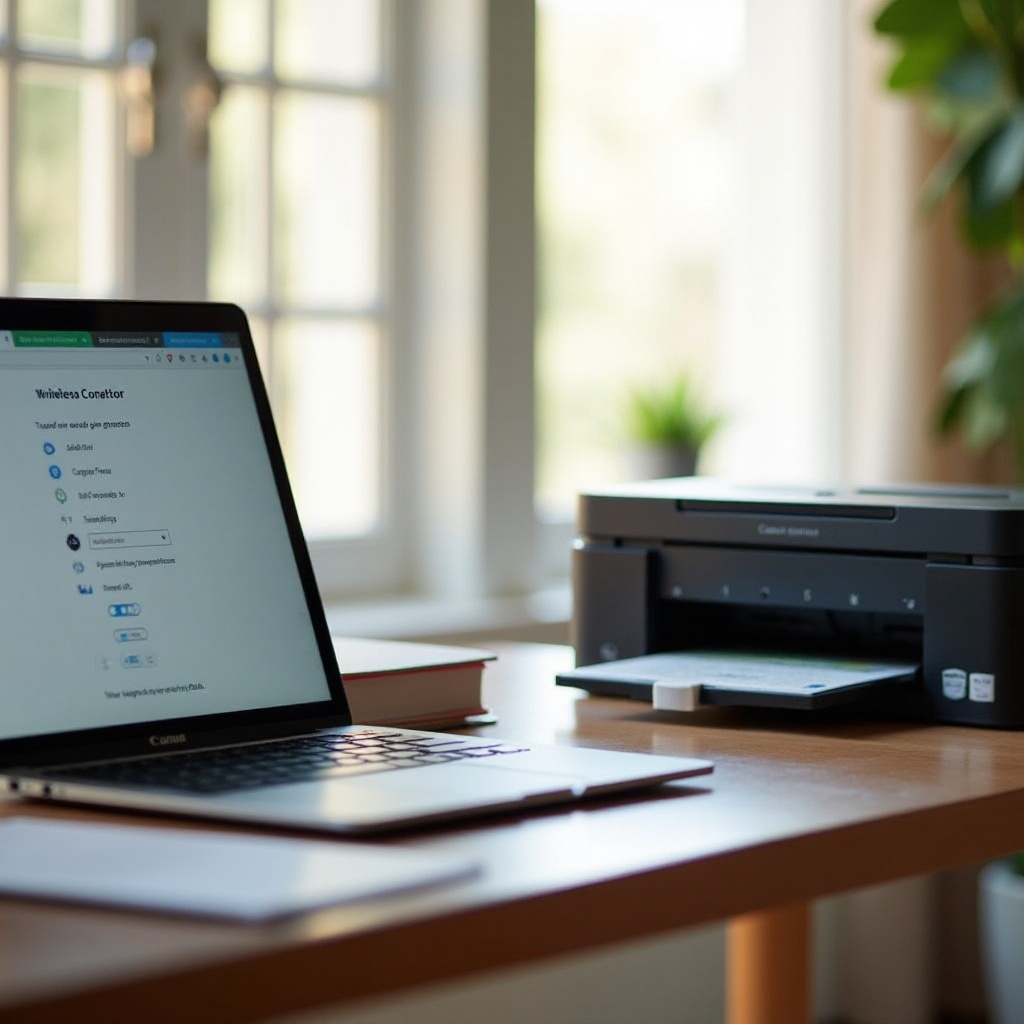
Konfiguracja drukarki Canon
Konfiguracja drukarki Canon obejmuje kilka wstępnych kroków. Zacznij od rozpakowania drukarki i usunięcia wszelkich materiałów opakowaniowych. Umieść ją na stabilnej, płaskiej powierzchni w pobliżu gniazdka elektrycznego. Podłącz kabel zasilający i włącz drukarkę. Powinieneś zobaczyć zapalenie się wskaźnika zasilania drukarki, co oznacza, że drukarka jest gotowa do użycia.
Zajrzyj do instrukcji obsługi, która została dostarczona z Twoją drukarką Canon. Prawdopodobnie nakazuje ona zainstalowanie tuszy i załadowanie papieru do podajnika. Postępuj zgodnie z tymi wytycznymi, aby uniknąć problemów podczas początkowego użytkowania. Gdy drukarka jest załadowana papierem i tuszem, prawdopodobnie będziesz musiał przeprowadzić szybki test wyrównania. Test ten zapewnia prawidłowe wyrównanie głowic drukujących, co przyczynia się do lepszej jakości druku.
Po wykonaniu wstępnych zadań konfiguracji, drukarka Canon jest teraz gotowa do podłączenia do sieci Wi-Fi, co stanowi następny kluczowy krok w tym procesie konfiguracji.
Łączenie drukarki z Wi-Fi
Podłączenie drukarki Canon do sieci Wi-Fi jest proste, ale wymaga uwagi do szczegółów. Znajdź przycisk „Wi-Fi” na drukarce Canon i naciśnij go, aż lampka Wi-Fi zacznie migać. To oznacza, że drukarka szuka dostępnych sieci.
Na wyświetlaczu drukarki przejdź do menu „Ustawienia” i wybierz „Sieć”. Stąd wybierz opcję „Konfiguracja bezprzewodowej sieci LAN”. Drukarka rozpocznie wyszukiwanie sieci, a na wyświetlaczu zobaczysz listę pobliskich sieci Wi-Fi. Wybierz swoją sieć z listy i wprowadź hasło do Wi-Fi, gdy zostaniesz o to poproszony. Dwukrotnie sprawdź, czy wprowadzone informacje są poprawne, aby uniknąć błędów. Po potwierdzeniu drukarka spróbuje połączyć się z siecią. Po zakończeniu procesu na wyświetlaczu pojawi się komunikat o pomyślnym połączeniu.
Upewnienie się, że drukarka jest poprawnie podłączona do Wi-Fi, jest kluczowe, ponieważ stanowi to podstawę komunikacji z laptopem. Gdy to zrobisz, następnym krokiem jest zainstalowanie odpowiednich sterowników i oprogramowania na laptopie.
Instalacja sterowników i oprogramowania drukarki
Aby móc drukować z laptopa, musisz zainstalować odpowiednie sterowniki i oprogramowanie dla drukarki Canon. Te sterowniki działają jako pośrednicy, pozwalając laptopowi i drukarce zrozumieć swoje polecenia i funkcje.
- Odwiedź oficjalną stronę Canon: Przejdź do strony wsparcia Canon i wprowadź numer modelu swojej drukarki. To zapewnia, że pobierasz odpowiednie oprogramowanie.
- Pobierz i zainstaluj sterowniki: Pobierz zalecane sterowniki i pakiet oprogramowania. Po zakończeniu pobierania otwórz plik i postępuj zgodnie z instrukcjami wyświetlanymi na ekranie, aby go zainstalować.
- Uruchom program instalacyjny: Podczas instalacji program instalacyjny prawdopodobnie poprosi Cię o wybranie typu połączenia. Wybierz opcję połączenia bezprzewodowego i kontynuuj.
Ukończenie instalacji sterowników i oprogramowania stanowi podstawę do ostatniego kroku — dodania drukarki do laptopa.

Dodawanie drukarki do laptopa
Podłączenie laptopa do drukarki wymaga dodania drukarki za pośrednictwem ustawień systemu operacyjnego. Oto jak możesz to zrobić w systemach Windows i macOS:
W systemie Windows
- Otwórz ustawienia: Kliknij menu Start, a następnie wybierz Ustawienia.
- Przejdź do Urządzeń: Przejdź do sekcji Urządzenia, a następnie wybierz Drukarki i skanery.
- Dodaj drukarkę: Kliknij „Dodaj drukarkę lub skaner”; poczekaj, aż system wykryje drukarkę Canon.
- Wybierz swoją drukarkę: Po wykryciu kliknij na nią i postępuj zgodnie z instrukcjami, aby dokończyć konfigurację.
W systemie macOS
- Otwórz Preferencje systemowe: Kliknij logo Apple w lewym górnym rogu, a następnie wybierz Preferencje systemowe.
- Przejdź do Drukarki i skanery: Wybierz Drukarki i skanery.
- Dodaj drukarkę: Kliknij przycisk plus (+), aby dodać nową drukarkę.
- Wybierz swoją drukarkę: Wybierz drukarkę Canon z listy i kliknij „Dodaj.”
Po dodaniu drukarki Canon do laptopa możesz rozpocząć drukowanie bezprzewodowe!
Rozwiązywanie powszechnych problemów
Chociaż proces konfiguracji jest zaprojektowany tak, aby być bezproblemowy, możesz napotkać pewne powszechne problemy. Jeśli drukarka nie jest wykrywana przez laptopa, upewnij się, że oba urządzenia są podłączone do tej samej sieci Wi-Fi i że wskaźnik Wi-Fi drukarki jest włączony. Ponowne uruchomienie zarówno laptopa, jak i drukarki może także rozwiązać problemy z połączeniem.
Jeśli drukarka często się rozłącza, spróbuj ustawić statyczny adres IP dla drukarki, aby zapewnić bardziej stabilne połączenie. Wolne prędkości drukowania można poprawić, obniżając ustawienia jakości druku lub upewniając się, że sygnał Wi-Fi jest silny.
Podsumowanie
Podłączenie drukarki Canon do laptopa bezprzewodowo zwiększa wygodę i efektywność poprzez wyeliminowanie kłopotliwych kabli. Dzięki temu przewodnikowi powinieneś być w stanie z pewnością wykonać każdy krok — od przygotowania po rozwiązywanie problemów. Pamiętaj, aby dokładnie postępować zgodnie z każdą sekcją, upewniając się, że zarówno drukarka, jak i laptop znajdują się w tej samej sieci Wi-Fi, aby uniknąć powszechnych problemów z połączeniem. Teraz ciesz się korzyściami płynącymi z bezprzewodowego drukowania i elastycznością, jaką oferuje w pracy lub w domu.
Najczęściej zadawane pytania
Dlaczego mój laptop nie może znaleźć drukarki Canon?
Upewnij się, że oba urządzenia są w tej samej sieci Wi-Fi i sprawdź, czy wskaźnik Wi-Fi drukarki jest włączony. Uruchom ponownie drukarkę i laptop, aby odświeżyć połączenie.
Jak mogę poprawić szybkość drukowania bezprzewodowego?
Popraw prędkości, umieszczając drukarkę bliżej routera, zmniejszając ustawienia jakości druku lub upewniając się, że sieć Wi-Fi nie jest przeciążona zbyt wieloma urządzeniami.
Co powinienem zrobić, jeśli drukarka ciągle się rozłącza?
Ustaw stały adres IP dla drukarki w ustawieniach routera, aby utrzymać stabilne połączenie. Sprawdź również, czy nie ma dostępnych aktualizacji oprogramowania układowego dla Twojej drukarki.

